728x90
반응형
SMALL
[왕초보 / 엑셀 하나씩 따라하기]
엑셀 필터링 거는 방법
엑셀 필터링이란?
원하는 데이터를 표시하고 나머지는 숨깁니다. 셀 또는 테이블 범위에서 데이터를 필터링한 후에는 필터를 다시 적용하여 최신 결과를 얻거나 필터를 지워 모든 데이터를 다시 표시할 수 있습니다.
보통 내가 원하는 데이터 값(숫자나 글자)만을 출력(보고)하고 싶을 때 사용하는 방법입니다. 일하면서 은근 자주 쓰는 내용이더라고요. 많은 분께 도움이 되었으면 하여 작성하게 되었습니다.
데이터 범위 필터링
- 범위 내에 지정할 셀 위치를 클릭한 후, 메뉴에 있는 데이터 > 필터를 눌러줍니다.
이렇게 되면 아래와 같이 데이터 값을 추출할 수 있는 셀 전체에 모두 화살표(역삼각형) 버튼이 생성됩니다.

- 열머리글 화살표(역세모 모양 버튼)를 클릭해 줍니다.

- 텍스트 필터/ 숫자 필터를 선택하고 사이나 해당 범위 등 필요한 내용을 선택합니다.

1. 뜬 창에 범위를 입력합니다. 그리고 확인을 누릅니다.
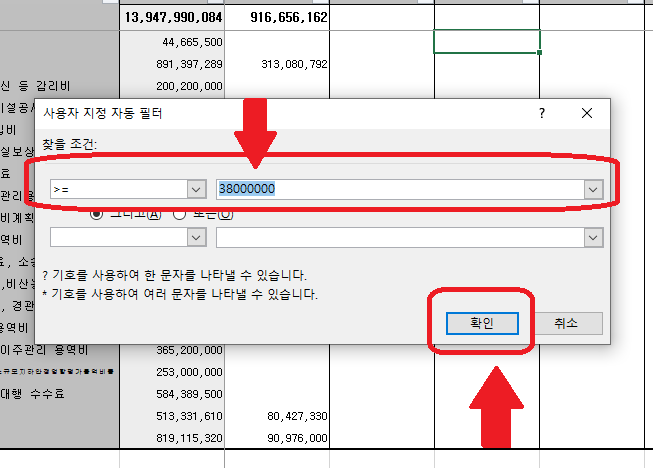
표 필터링
1. 필터링을 걸 열의 첫번째 셀(머리셀) 화살표(역삼각형)을 누릅니다.

2. 모두 선택/ 선택 취소를 누르고 내가 추출하고 싶은 데이터 값을 누릅니다.
2-1. 모두 선택/ 선택 취소를 눌러 체크를 모두 지워 줍니다.

2-1. 모두 지워졌다면 원하는 숫자의 체크칸만 클릭한 후 확인 버튼을 눌러줍니다.
저의 경우, 44,665,500원을 클릭하여 그 값만 추출해 보겠습니다.

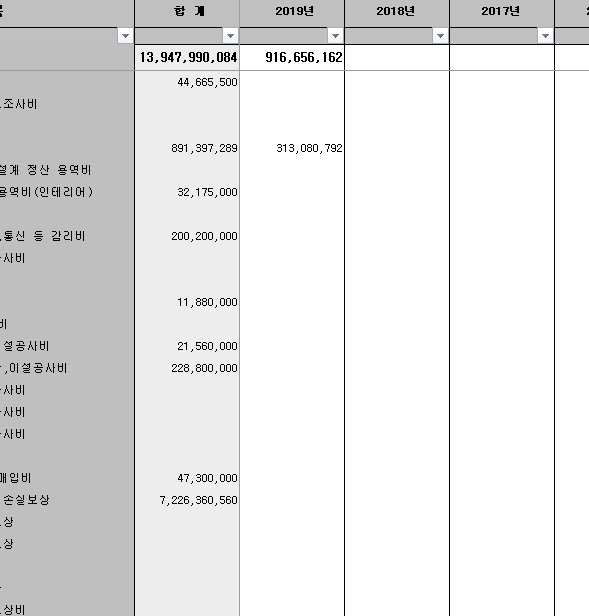
3. 첫번째셀(머리글/머리셀)을 눌러 기존 값으로 바꿔줄 수도 있습니다.


728x90
반응형
LIST
'엑셀&한글' 카테고리의 다른 글
| [왕초보 / 엑셀 하나씩 따라하기] 엑셀 글씨 세로 쓰기 (방향설정, 텍스트 상자, 글씨 방향 설정) (1) | 2024.02.24 |
|---|---|
| [왕초보 / 엑셀 하나씩 따라하기] 엑셀 인쇄 페이지 깔끔하게 점선 없애기 (제거/지우기/지우는 법/선 없애기/셀선 안 보이게 하기) (0) | 2024.02.23 |
| [왕초보 / 엑셀 하나씩 따라하기] 엑셀 제한된 보기/편집 사용 해제 방법(안 나오게 하기/안 뜨게 하기) (0) | 2024.02.19 |
| [왕초보 / 엑셀 하나씩 따라하기] 셀 크기에 글자 맞추는 법 (셀에 맞춤) (1) | 2024.02.08 |
| [왕초보 / 엑셀 하나씩 따라하기] 엑셀 파일 암호 해제하는 방법 (2) | 2024.01.31 |